Nesvarbu, ar įsigijote Samsung Galaxy S10, S10 Plus, arba Galaxy S10e, jūsų rankose yra galingas įrenginys. Yra tiek daug šie telefonai gali, tačiau daugelis funkcijų nėra įjungtos pagal numatytuosius nustatymus. Peržiūrėjome visus meniu ir suapvalinome pagrindinius nustatymus, kuriuos norėsite pakeisti, kad išnaudotumėte visas naujojo telefono galimybes.
Turinys
- Rodyti daugiau pranešimų piktogramų ir akumuliatoriaus procentą
- Braukite žemyn, kad atidarytumėte pranešimų skydelį
- Įjungti pirštų jutiklio gestus (tik S10e)
- Maksimali ekrano skiriamoji geba (tik S10 ir S10 Plus)
- Padarykite veido atpažinimą šiek tiek saugesnį
- Visada rodykite visada įjungtą ekraną
- Atsisakykite tradicinės naršymo juostos viso ekrano gestams
- Tinkinkite „Bixby“ procedūras
- Įjunkite medijos garsumo klavišus
- Suplanuokite mėlynos šviesos filtrą ir naktinį režimą
- Įgalinti Smart Stay
Pirmiausia turite žinoti, kaip greičiausias būdas pasiekti nustatymų meniu – braukite žemyn iš ekrano viršaus ir bakstelėkite krumpliaračio piktogramą, esančią pačiame viršutiniame dešiniajame pranešimų stalčiaus kampe. Arba braukite aukštyn iš pagrindinio ekrano, kad atidarytumėte programų stalčių ir rastumėte
Nustatymai programėlė.Rekomenduojami vaizdo įrašai
Rodyti daugiau pranešimų piktogramų ir akumuliatoriaus procentą
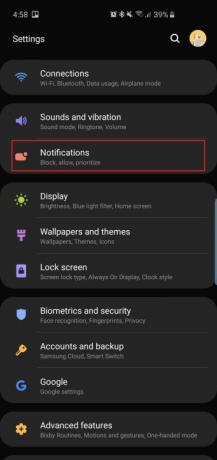
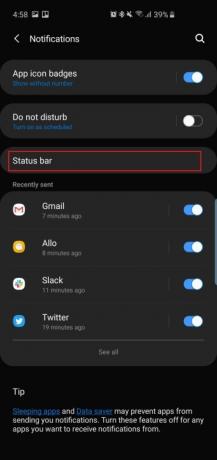
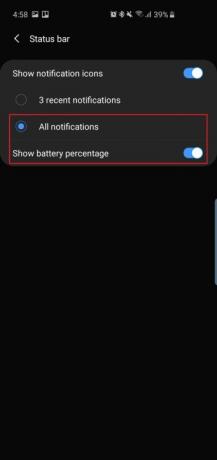
Visų trijų šių telefonų viršuje yra skylių kamera – taip vadinama plūduriuojanti asmenukių kamera viršuje, dešinėje. Kaip ir telefonuose su įpjovomis, tai reiškia, kad turite šiek tiek mažiau vietos Android pranešimų piktogramų būsenos juosta ar net akumuliatoriaus procentas. Pagal numatytuosius nustatymus telefonai rodys tik tris naujausias pranešimų piktogramas ir jokios baterijos procentinės dalies, todėl štai kaip tai pakeisti.
- Eikite į Nustatymai > Pranešimai > Būsenos juosta ir bakstelėkite Visi pranešimai. Dabar būsenos juostoje galėsite matyti kelias pranešimų piktogramas, o ne tris.
- Žemiau Visi pranešimai, pamatysite parinktį įjungti Rodyti akumuliatoriaus procentą. Įjunkite tai ir bus lengviau įvertinti, kiek liko akumuliatoriaus veikimo laiko.
Braukite žemyn, kad atidarytumėte pranešimų skydelį

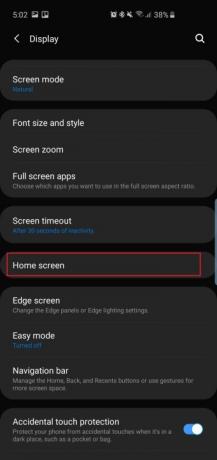

„Galaxy S9“ ir „S9 Plus“ galite braukti pirštu per pirštų atspaudų skaitytuvą, kad ištrauktumėte pranešimų stalčių. Kadangi „Galaxy S10“ gale nėra pirštų atspaudų skaitytuvo ir S10 Plus nebereikės braukti žemyn bet kurioje pagrindinio ekrano vietoje, kad patrauktumėte stalčių žemyn, o ne braukite žemyn nuo paties viršaus (kuris gali būti sunkiai pasiekiamas).
- Eiti į Nustatymai > Ekranas > Pagrindinis ekranas > ir įjunkite Greitai atidaromas pranešimų skydelis.
Dabar tiesiog braukite žemyn iš bet kurios pagrindinio ekrano vietos, kad ištrauktumėte pranešimų stalčių. Tai taip pat veikia Galaxy S10e, kuriame yra talpinis pirštų atspaudų skaitytuvas.
Susijęs
- Štai pirmasis mūsų žvilgsnis į „Samsung Galaxy Tab S9 Plus“.
- Turite pamatyti šį laukinį „Galaxy S23“ kritimo testą
- Geriausi „Samsung Galaxy S23 Plus“ dėklai: 15, kurių negalite ignoruoti
Įjungti pirštų jutiklio gestus (tik S10e)


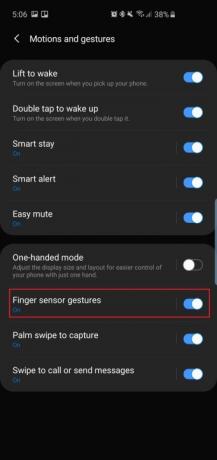
Nes
- Eikite į Nustatymai > Išplėstinės funkcijos > Judesiai ir gestai ir įjunkite Pirštų jutiklio gestai.
Tai patogus būdas atidaryti stalčių daug nejudinus nykščio. Paspausti Pirštų jutiklio gestai, taip pat pamatysite parinktį atidaryti Samsung Pay braukdami aukštyn per jutiklį pagrindiniame ekrane. Nedvejodami įjunkite tai, jei manote, kad naudosite dažnai.
Maksimali ekrano skiriamoji geba (tik S10 ir S10 Plus)
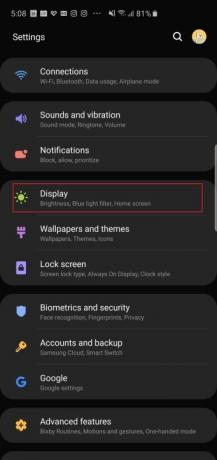

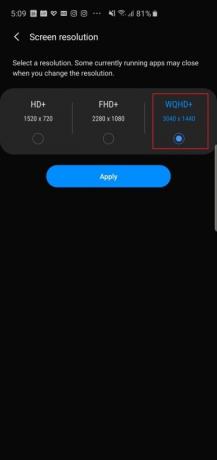
„Samsung Galaxy S10“ ir
- Eiti į Nustatymai > Ekranas > Ekrano skyra ir bakstelėkite WQHD+ parinktį.
Pamatysite, kad taip pat yra HD+ (1 520 x 720) parinktis, jei tikrai norite sutaupyti akumuliatoriaus veikimo laiką. Šis nustatymas neegzistuoja
Padarykite veido atpažinimą šiek tiek saugesnį
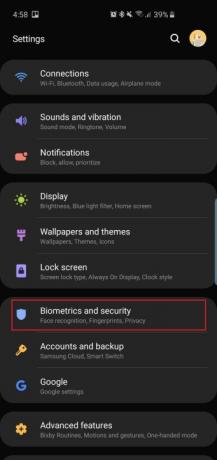


„Galaxy S10“ ir
Pagal numatytuosius nustatymus „Samsung“ įgalina Greitesnis atpažinimas todėl technologija reaguoja greitai, tačiau tai kenkia saugumui – veido atpažinimo technologiją galima apgauti tik nufotografavus veidą. Išjunkite tai ir bus šiek tiek sunkiau apgauti fotoaparatą, tačiau jis vis tiek nebus toks saugus kaip Apple Face ID.
- Eikite į Nustatymai > Biometriniai duomenys ir sauga > Veido atpažinimas (jei jau nustatėte) ir išjunkite Greitesnis atpažinimas. Dabar technologiją nebus taip lengva apgauti ir tai užtruks tik keliomis milisekundėmis ilgiau, tačiau atminkite, kad tai vis tiek nėra pati saugiausia biometrinė parinktis šiuose telefonuose.
Jei norite pereiti tiesiai į pagrindinį ekraną, kai fotoaparatas atpažins jūsų veidą, galite išjungti Likite užrakinimo ekrane tame pačiame meniu.
Visada rodykite visada įjungtą ekraną
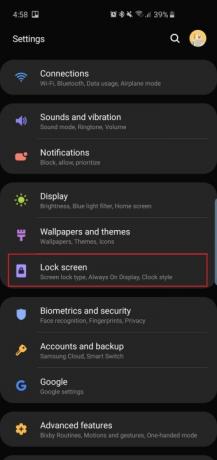
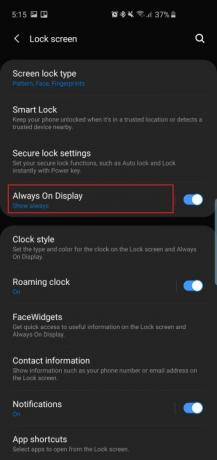
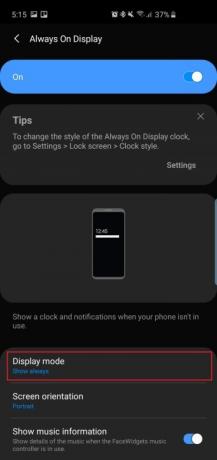
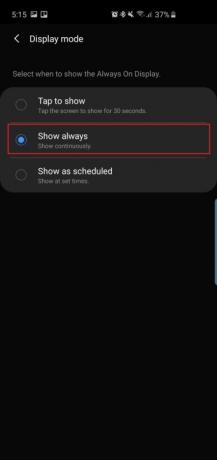
Kokia prasmė visada įjungtą ekraną, jei jis ne visada įjungtas, tiesa? Pagal numatytuosius nustatymus visada įjungtas ekranas, rodantis laiką, datą, akumuliatoriaus būseną ir pranešimus, kai telefono ekranas išjungtas, nenustatytas nuolat įjungtas. Štai kaip tai pakeisti.
- Eiti į Nustatymai > Užrakinimo ekranas > Visada ekrane ir slinkite žemyn, kad rastumėte ir bakstelėkite Rodymo rėžimas. Paspausti Rodyti visada kad visada tai matytų. Galite pasirinkti Palieskite, kad parodytumėte, ir visada įjungtas ekranas pasirodys 30 sekundžių arba galite jį nustatyti Rodyti kaip suplanuota.
Šiame nustatymų meniu taip pat galite įjungti Rodyti muzikos informaciją valdyti muzikos atkūrimą iš „Always On Display“.
Atsisakykite tradicinės naršymo juostos viso ekrano gestams

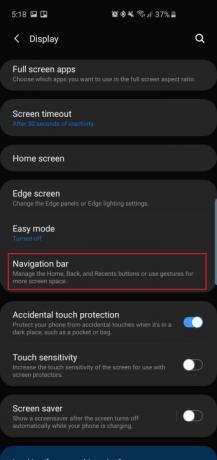
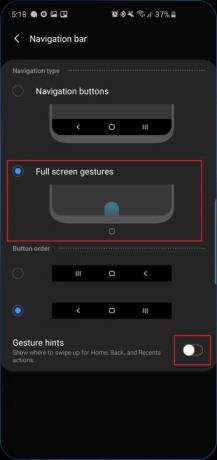
„Samsung“ padarė daug pastangų, kad sumažintų visų trijų išmaniųjų telefonų gražų dinaminį AMOLED ekraną supančius rėmelius, tad kam jį sugadinti naudojant tradicinį
- Eikite į Nustatymai > Ekranas > Naršymo juosta ir bakstelėkite Viso ekrano gestai. Dabar jums tereikia perbraukti pirštais aukštyn ten, kur anksčiau buvo tradiciniai „Android“ naršymo mygtukai, kad užbaigtumėte veiksmą. Pavyzdžiui, perbraukus per vidurį, pakartojamas pradžios mygtuko paspaudimas.
- Išjungti Gestų užuominos jei norite ir švaresnės išvaizdos.
Mes taip pat norime vadovautis mygtukų išdėstymu
Tinkinkite „Bixby“ procedūras


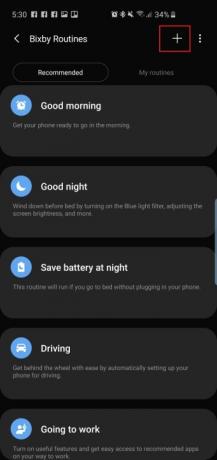
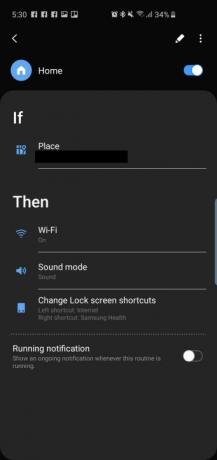
Nauja „Samsung“ išmaniųjų telefonų trejeto funkcija Bixby Rutina, kuri iš tikrųjų neturi daug bendro
- Pasiekite „Bixby Routines“ eidami į Nustatymai > Išplėstinės funkcijos > „Bixby Routines“.. Yra keletas rekomenduojamų veiksmų, kuriuos galite įjungti ir redaguoti, arba galite paliesti „+“ ženklą ir sukurti pasirinktinį.
Įjunkite medijos garsumo klavišus

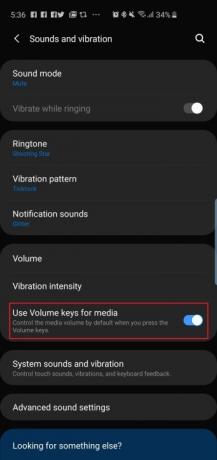
Norite naudoti garsumo klavišus medijos garsumui valdyti pagal numatytuosius nustatymus? Tai patogu, jei norite greitai reguliuoti garsumą prieš paleisdami dainą ar vaizdo įrašą savo telefone, o ne keisti garsumą tik pradėjus groti.
- Eiti į Nustatymai > Garsai ir vibracija ir įjunkite Naudokite garsumo klavišus medijai.
- Taip pat galite tai įjungti bakstelėdami garsumo reguliatorių ir braukdami žemyn iššokančius garsumo nustatymus.
Suplanuokite mėlynos šviesos filtrą ir naktinį režimą

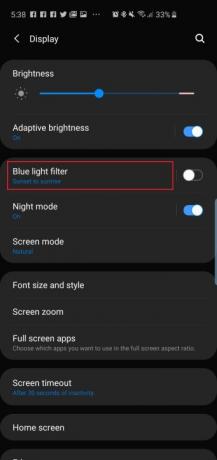
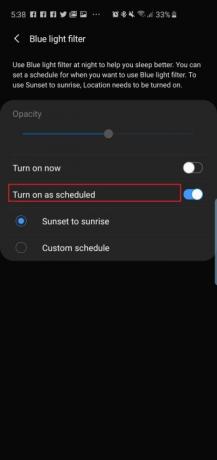
Naujųjų telefonų dinaminiai AMOLED ekranai natūraliai sumažina mėlynos šviesos spinduliavimą 42 procentais, o tai tikrai naudinga, nes per daug mėlynos šviesos naktį gali turėti įtakos miegui, o tai gali turėti įtakos. neigiamas poveikis sveikatai. Bet jei vis tiek norite telefonuose naudoti mėlynos šviesos filtrą, galite suplanuoti, kad jie automatiškai įsijungtų tam tikru laiku arba tik nuo saulėlydžio iki saulėtekio. „Samsung“ naujojoje „One UI“ programinėje įrangoje taip pat yra naktinis režimas, kurį galite naudoti tamsesnėms temoms visoje operacinėje sistemoje, kuris padeda naudoti telefoną naktį tamsoje.
- Norėdami suplanuoti mėlynos šviesos filtrą, eikite į Nustatymai > Ekranas > Mėlynos šviesos filtras ir bakstelėkite Saulėlydis iki saulėtekio.
- Norėdami įjungti tamsesnę temą visoje vartotojo sąsajoje, eikite į Nustatymai > Ekranas > Naktinis režimas ir bakstelėkite Įjunkite dabar. Jei norite, kad dienos metu vėl būtų balta sąsaja, galite bakstelėti Įjunkite kaip numatyta ir nustatykite naktinį režimą, kad jis įsijungtų nuo saulėlydžio iki saulėtekio.
Įgalinti Smart Stay


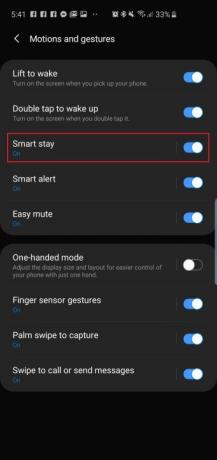
„Smart Stay“ yra funkcija, kuri „Samsung“ telefonuose buvo prieinama gana ilgą laiką. Iš esmės, kol jūsų akys yra priklijuotos prie ekrano, ekranas nesibaigs ir neišsijungs.
- Įjunkite „Smart Stay“ eidami į Nustatymai > Išplėstinės funkcijos > Judesiai ir gestai ir įjunkite Protinga viešnagė.
Šiame meniu ar net jame yra keletas kitų tvarkingų funkcijų Pažangios funkcijos, kad galbūt norėsite patikrinti – patinka Pakelkite, kad pažadintumėte ir Dukart palieskite, kad pabustumėte - bet jie visi turėtų būti įjungti pagal numatytuosius nustatymus.
Tai yra mūsų pasirinktų pagrindinių nustatymų, kuriuos norėsite pakeisti, kai tik nustatysite savo naująjį „Galaxy S10“,
Redaktorių rekomendacijos
- Naujausias „Asus“ „Android“ telefonas gali kelti didelę grėsmę „Galaxy S23 Ultra“.
- „Galaxy S23“ savininkai turi laukti šio atnaujinimo
- Galbūt „Samsung“ ką tik nužudė „Galaxy S10“.
- Ar „Samsung Galaxy S23“ yra su įkrovikliu? Žinokite tai prieš pirkdami
- „Samsung“ pristato naują „Galaxy S23“ programinę įrangą senesniuose telefonuose




